Du möchtest WordPress manuell installieren und suchst dafür eine ausführliche DIY-Anleitung? Ich erkläre dir, wie eine WordPress Seite ohne Hilfe und ohne Vorkenntnisse selbst installieren kannst. Damit gleich alles reibungslos funktioniert logge dich bitte gleichzeiting bei dem Hoster ein oder halte die Zugangsdaten parat. Wir benötigen später die FTP- sowie die MySQL-Zugangsdaten.
WordPress und kostenlose FTP Software
Damit wir WordPress als CMS-System (CMS= Content Management System) aufsetzen können, benötigen wir zwei Software-Pakete. Zum einen das CMS selbst und zum anderen eine Software, damit wir WordPress auf dem Server installieren können. Fangen wir mit WordPress an: Als erstes lädst du dir die aktuelle WordPress Version herunter. Geh jetzt in dein Dowload-Verzeichnis und entpacke die ZIP-Datei. Den Download Ordner kannst du offen lassen, da wir gleich darauf zugreifen werden.
Als nächstes musst du WordPress auf deinen Server laden. Damit das reibungslos gelingt, empfehle ich dir die kostenfreie Software FileZilla, von der du vielleicht schonmal gehört hast. FileZilla ist eine freie FTP-Lösung (FTP=File Transfer Protocol), die überaus beliebt ist und die ich auch einsetze. Lade dir also die aktuelle FileZilla Version herunter. FileZilla wird für Windows (64bit), Windows (32bit), Mac OS X, Linux (64bit) und Linux (32bit) angeboten. Wähle entsprechend deines Systems das passende Paket aus.
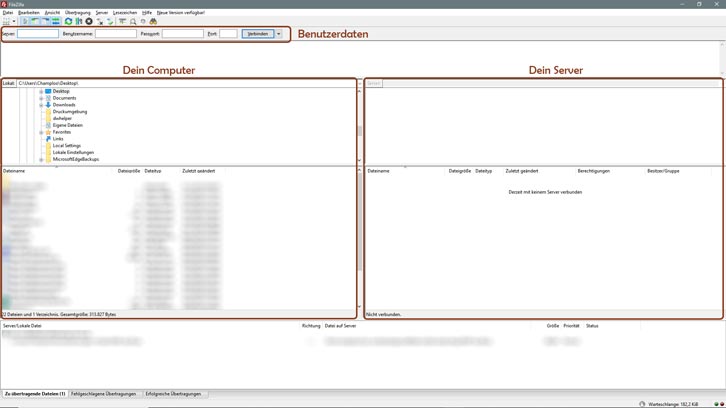
Geh in dein Download-Verzeichnis, installiere FileZilla und starte es. Im oberen Bereich findest du die Login-Felder Server, Benutzername, Passwort und Port. Zum Einloggen benötigst du in der Regel die ersten drei Variablen – die sogenannten FTP-Zugangsdaten. Diese findest du in aller Regel im Bereich Zugänge / Adminbereich oder FTP bei deinem Hosting-Anbieter. Trage dann entsprechend die Daten für Server (kann bei dir auch unter hostname zu finden sein), Benutzername und Passwort ein und klicke auf verbinden.
WordPress per FTP auf dem Server installieren
Nun sollte sich FileZilla mit deinem Server verbinden. Das Programm ist so aufgebaut, dass du auf der linken Seite deine lokale Arbeitsumgebung, d. h. deine Ordnerstruktur auf deinem lokalen Rechner und auf der rechten Seite die Ordnerstruktur deines Servers siehst.
Auf deinem Server solltest du den Ordner html oder htdocs sehen. In diesen Ordner musst du deinen zuvor heruntergeladenen und entpackten WordPress-Ordner hochladen.
In der FileZilla-Ansicht kannst du jetzt auf der linken Seite zu deinem WordPress-Ordner navigieren und ihn anschließend per drag and drop in das html– oder htdocs-Verzeichnis ziehen. Du hast auch die Möglichkeit den Ordner aus einem anderen Fenster in das entsprechende Verzeichnis zu ziehen z. B. aus deinem Download-Ordner. Wenn du das getan hast, dann beginnt FileZilla damit die Dateien zu übertragen.
Wenn FileZilla fertig ist, dann liegt WordPress jetzt wohlbehalten auf deinem Server und wartet auf die Installation. Für den 3. Schritt benötigen wir eine gültige E-Mail-Adresse. Wenn du bereits eine E-Mail-Adresse für die Seite hast, kannst du zu Schritt 3 springen. Andernfalls zeige ich dir, wie du eine E-Mail Adresse bei deinem Hosting-Anbieter einrichten kannst.
(optional) E-Mail-Adresse anlegen
Falls dein Hosting Anbieter dir noch keine E-Mail-Adresse für deine Domain eingerichtet hat, dann gehe bei deinem Hosting Anbieter in den Adminbereich und suche nach den E-Mail Einstellungen bzw. nach dem Adminbereich.
Bei alfahosting musst du z.B. auf den Punkt Zugangsdaten zum Confixx-Adminbereich gehen und dann der Button Jetzt in Confixx einloggen klicken. Links auf den Punkt E-Mail navigieren und dann oben unter Neue E-Mail Adresse hinzufügen den Namen wählen. Wenn du hier schon weitere E-Mail-Adressen im Kopf hast, dann kannst du sie gleich dort eintragen. Denkbar wären admin@, info@, marketing@, newsletter@ oder social@ – je nachdem was du so vorhast.
An dieser Stelle kannst du auch noch die Quota einstellen, d.h. die maximale Postfachgröße oder die E-Mails auf ein Postfach leiten. Wenn du z.B. zwei E-Mailadressen anlegst, dann kannst du bei der 2. E-Mailadresse unter Weiterleiten nach das eben angelegte Postfach nehmen.
Die Weiterleitungen auf ein Postfach bieten sich an, wenn du mehrere E-Mail-Adressen – auch mehrerer Domains – mit einem Klick erreichen willst. Es dauert einen kleinen Augenblick bis die E-Mail-Adressen aktiv sind. Wenn bei Alfahosting in der ersten Spalte unter S ok steht, dann sind die E-Mailadressen scharf.
My SQL Datenbank für WordPress erstellen
Bevor du endlich die eigentliche Installation starten kannst, muss noch eine Sache erledigt werden: WordPress benötigt eine Datenbank, die du ebenfalls im Adminbereich deines Hosting-Anbieters anlegen kannst.
Bei Alfahosting – immernoch im Confixx Adminbereich – navigierst du dazu auf den Punkt MySql. Unter dem Punkt Neue Datenbank erstellen kannst du einen Kommentar einfügen, um z.B. die Datenbank später besser zuordnen zu können. Du kannst hier deinen Domainnamen nehmen oder eine entsprechende Abkürzung. Anschließend klickst du auf Erstellen und die Datenbank ist angelegt.
Oben auf der Seite siehst du nun einen Hinweis der den Datenbank Namen (z.B. usr_web1151_4), dem mySql Benutzer (z.B. web1151) und dem Host (als Standard meist localhost) anzeigt. Diese Daten benötigen wir später, also notiere sie am besten oder lass das Fenster im Browser auf.
Nach der Bestätigung kann es etwas dauern, bis die Änderung live ist. Wie bei der E-Mail-Adresse kannst du das in der ersten Spalte unter dem Status S sehen. Sobald hier ok steht, bist du bereit für den nächsten Schritt.
WordPress manuell installieren und einrichten
Nachdem wir WordPress auf unseren Server geladen und die Datenbank angelegt haben, kommen wir zum finalen Schritt. Hierfür rufst du deine Seite mit einem Browser deiner Wahl auf indem du deine Domain eingibst, z.B. https://beispielseite.de. Solltest du eine Fehlermeldung erhalten, dann hänge an deine Domain noch den Ordner /wordpress/ an, z.B. https://beispielseite.de/wordpress/. Wenn alles glatt läuft kommt jetzt eine Willkommens-Seite, die du bestätigen kannst.
Auf der nächsten Seite werden dann einige Daten von dir gefordert. Ich hoffe du hast dir die Daten notiert. Gib also den dem Datenbank Namen, z.B. usr_web1151_4, den mySql-Benutzer (hier Benutzernamen) z.B. web1151 und den Host – hier als Standard meist localhost – ein. Das Passwort findest du normalerweise in deinem Adminbereich. Bei Alfahosting ist dies unter Zugänge und dann unter MySQL-Zugangsdaten zu finden. Die folgende Seite kannst du einfach bestätigen.
Anschließend komsmt du nochmal auf eine Willkommens-Seite. Hier trägst du jetzt deinen Webseitennamen und deinen Benutzernamen sowie Passwort und E-Mail-Adresse ein. Dein erster Benutzer ist auch gleichzeitig der Admin der Seite und die Daten sind für das erstmalige Einloggen wichtig. Also auf jeden Fall notieren bzw. abspeichern.
Ganz unten gibt es noch eine Check-Box mit der du deine neue Seite erstmal vor Google verstecken kannst. Du kannst die Seite später in den WordPress Einstellungen ganz leicht wieder sichtbar machen, indem du unter Einstellungen -> Lesen das Häkchen bei Sichtbarkeit für Suchmaschinen entfernst. Goolge selbst emphielt die Webseite erst sichtbar zu machen, wenn sie fertig ist. Mein Rat an dieser Stelle ist es, diesen Ratschlag zu beherzigen und ersteinmal alles fertig zu machen.
Wenn alles glatt gelaufen ist, dann kannst du dich über die erfolgreiche Installation freuen und dich anschließend gleich einloggen und ans Werk machen. An dieser Stelle bleibt mir nur Glückwunsch zu sagen: Du hast deine WordPress Webseite oder deinen WordPress Blog erfolgreich und völlig allein installiert.
Hol dir kostenlos die besten Tipps!
Danke! Du bekommst gleich eine E-Mail (bitte prüfe deinen SPAM Ordner) in der du die Anmeldung kurz bestätigen musst. Dankeschön!
Ups! Irgendetwas lief schief 🙁
